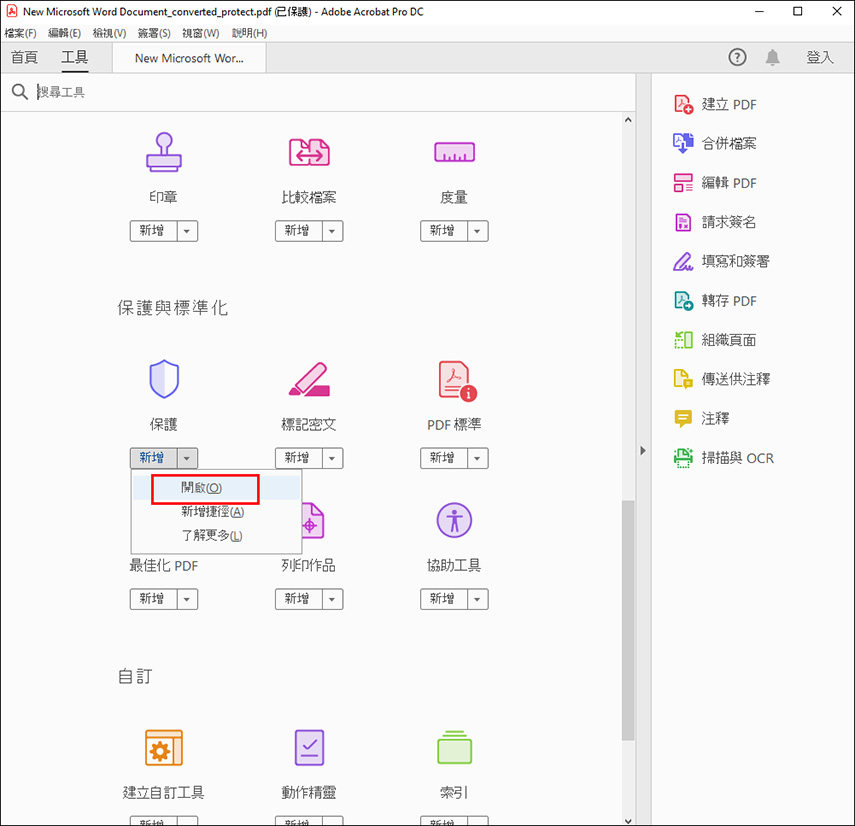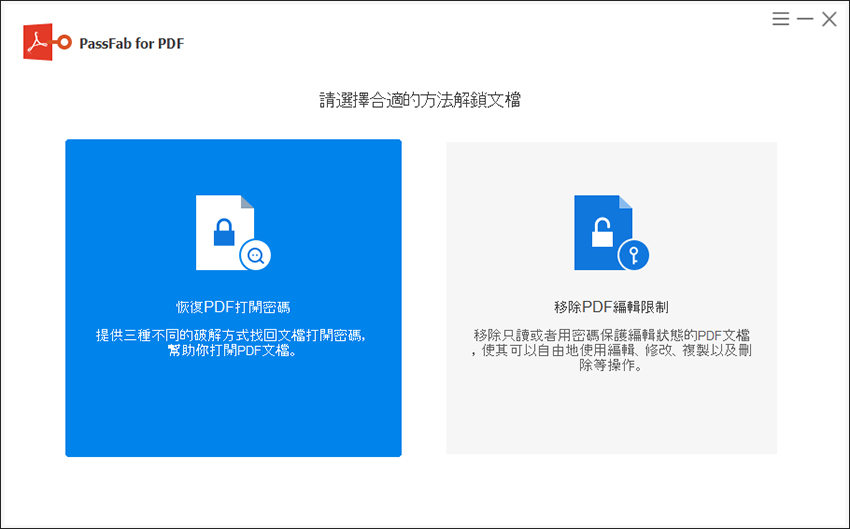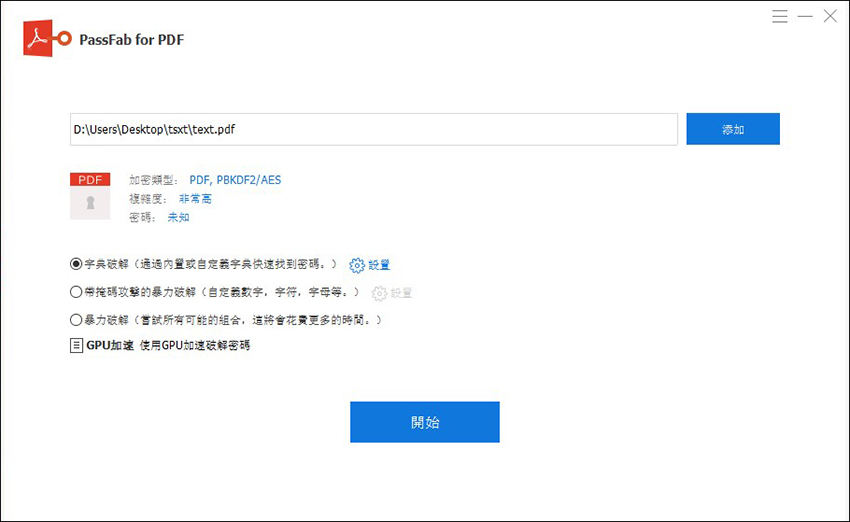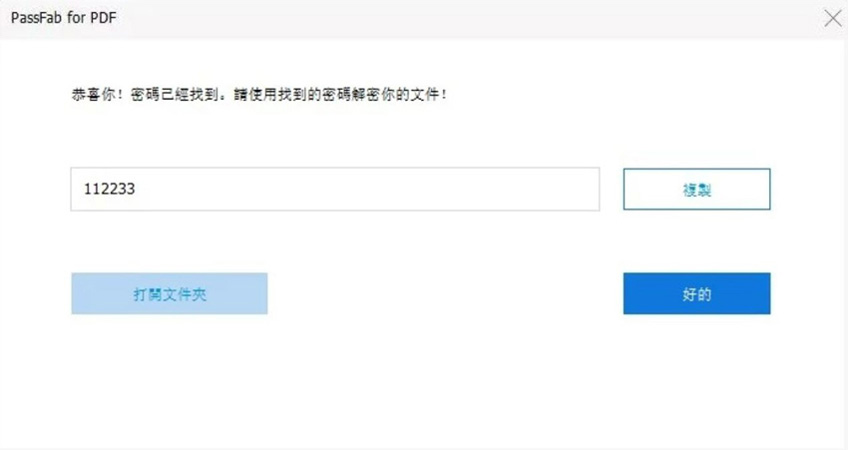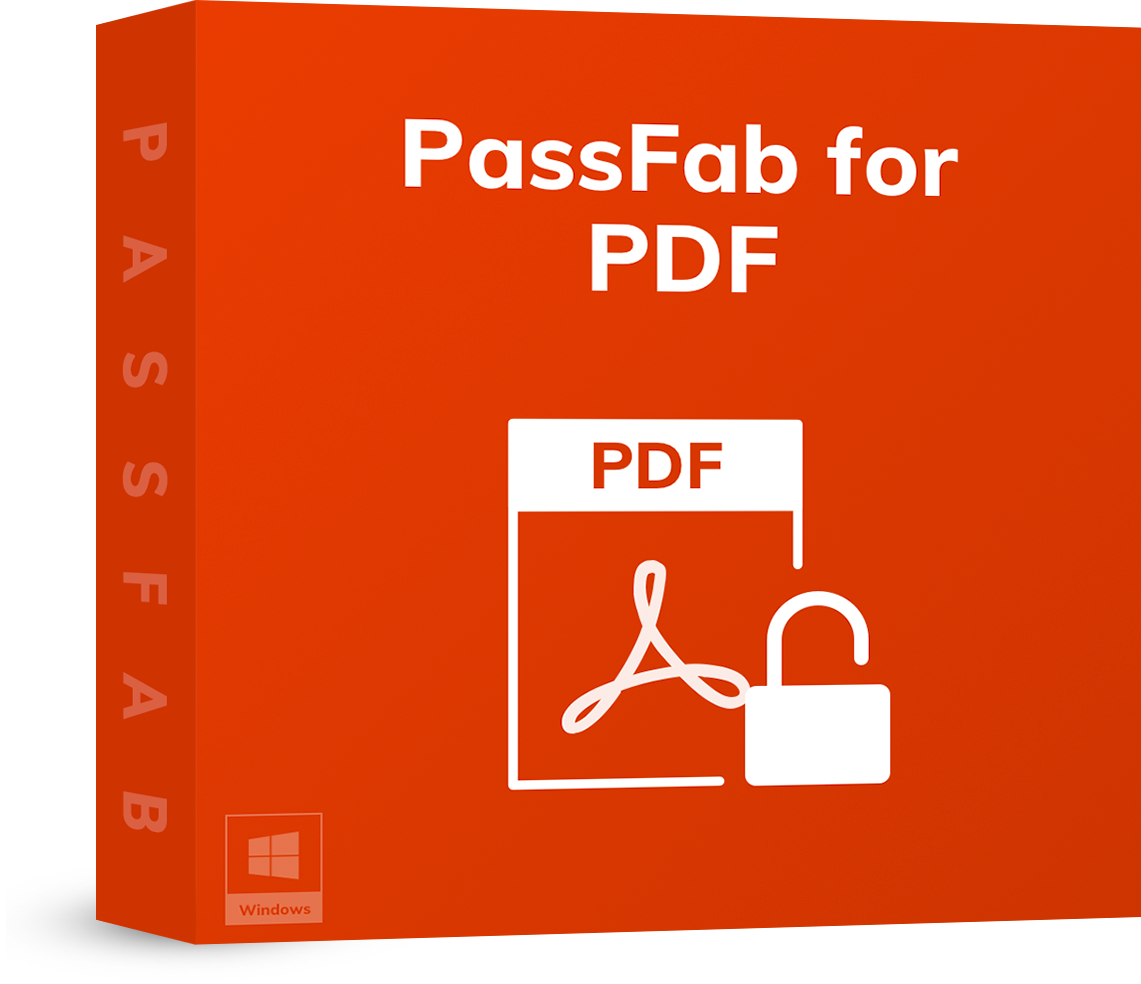在工作時我們常常會為了保護 PDF 的隱秘性而為 PDF 加密,有時候甚至取一個非常難記得的密碼。但是當一忙起來,連自己也會把密碼給忘記了。
如果發生這樣的情況時到底應該怎麽做?我們首先必須找回或取消PDF的密碼 ,這樣才能毫無阻攔的使用 PDF。不過有沒有什麽方法能夠既容易操作,效果又好,同時也不會影響到裏面的數據呢?
別擔心,在這篇文章裏,我們將會告訴大家 4個PDF取消密碼的方案。細心的閱讀這篇文章,你一定可以處理這個麻煩的問題。
取消密碼可以分為兩種情況,一種是當你知道該 PDF 文檔的密碼,而另一種則是當你不知道或忘了該 PDF 文檔密碼。這裏會為大家介紹各別的方法,你可以依據自己的情況來決定應該選擇使用哪一種方案。
PDF 取消密碼 - 已知密碼
我們每一個月都會收到很多銀行賬單或其他的 PDF文件,大部分都需要輸入密碼。文件一多,真的會忘了哪一個文件屬於哪一個密碼。所以先取消密碼算是蠻重要的,因為之後每當你打開該 PDF時,就不需要重新輸入密碼,真的很方便。
當你知道該 PDF密碼,並且要取消密碼,那麽可以選擇以下這兩種方案。
1. Adobe Acrobat PDF 密碼 取消
如果有一天你不想要再繼續保護該 PDF 文檔,那麽可以使用 Adobe Acrobat 來進行密碼取消。你只需要輸入該 PDF 的密碼,然後就可以刪除該 PDF 的密碼了。
- 通過 Adobe Acrobat 打開密碼加密的PDF文檔,輸入密碼解鎖。
打開工具菜單欄,開啟保護選項。

回到加密的PDF文檔,在上方工具欄選擇進階選項,然後點擊移除安全性。

- 如果你是移除打開密碼,點擊確定就可以了;如果你是移除編輯限制,輸入密碼後再確定。
2. Foxit Reader PDF 密碼取消
另一個取消密碼的方法是通過 Foxit Reader。
- 在 Foxit 的程序中打開你的 PDF 文檔。
- 然後點擊 “文件” > “打印”。
- 這時候在 Drop Down 菜單中的打印機裏選擇 PDF 打印機。
- 選擇沒有密碼保護的選項,然後儲存。
- 你已經取消PDF 的密碼了。
忘記PDF密碼?如何執行PDF取消密碼
以上兩種方案都是針對知道 PDF 密碼的情況下才能使用,但是如果當你忘了密碼呢?真的一點用武之地都沒有。此時,我們需要的當然是更好的軟件來幫我們取消PDF密碼了,這裏也會介紹兩種方式。
1. PassFab for PDF 破解PDF密碼
在完全忘了 PDF密碼的情形,我們推薦使用 PassFab for PDF 破解PDF密碼軟件來取消密碼。這是一款值得信任的 PDF密碼解鎖器。它能夠精準的為你找出你所忘記的 PDF密碼,在完成之後就沒有阻攔的使用 PDF 各項功能了。
通過 PassFab for PDF 非常廣泛的加密演算方法,可以更有效的取消密碼。其中包括:最新的 256-bit AES、128-bit RC4 R、128-bit AES、40-bit RC4。
即使你的 PDF密碼包含了難以辨認的符號或字符,或者有多復雜難搞,它的演算法仍然可以輕松解決。
PassFab for PDF 一共有三種破解類型:
- 字典破解:如果你經常使用那幾組密碼,你可以把這些可能性輸入,讓軟件用字典破解方式來進行,這樣會大大減少破解時間。
- 帶掩蓋碼攻擊的暴力破解:只需輸入一些密碼的頭緒,比如字符、密碼長度、數字等。軟件就可以為你匹配解密,這樣可以減少一些等待的時間。
- 暴力破解:使用 trial & error 的方式來找出所有可能的密碼組合,特別適用於完全沒有密碼字符頭緒的情況。使用這個破解方式,需要稍等一會兒,好讓密碼恢復軟件有足夠的時間去整合密碼匹配。
想要輕松的取消PDF密碼,可以依著這幾個簡單步驟:
把 PassFab for PDF 下載到電腦上,然後安裝。
點擊恢復PDF打開密碼,把加密的 PDF 文檔添加到程序中,讓它自行偵測該密碼的復雜程度。

選擇其中一種破解的類型,就是上面提到的:字典破解、帶掩蓋碼攻擊的暴力破解、暴力破解。

點擊 “開始” 按鈕,PassFab 密碼恢復軟件就會開始為你恢復所丟失的 PDF密碼了。

找到密碼後,你就可以用上述兩種方法取消密碼了。
2. Google Chrome 破解PDF
這是另一個破解 PDF 密碼的方式,讓你可以取消密碼的問題。Google Chrome 這個 破解PDF 的方式適用於 Windows 與 Mac,通過它,你可以刪除 PDF密碼,並且可以快速的將文檔上傳到 Google 的雲端硬碟。
- 在 Google Chrome 中打開加密的 PDF 文件。
- 輸入 PDF密碼,這時候選擇 “檔案” > “打印”。
- 在打印的界面中選擇 “另存為 PDF”。
- 點擊 “保存”,這樣就可以獲得一個無加密的 PDF 文件了!當你再次打開這個新建的文件時,就可以無須再輸入任何密碼。
PDF密碼固然是很好,能夠保護文件的隱秘性,不必擔心讓資料外泄。但是同時也會造成一些困擾,在忘記密碼又找不回的時候沒有辦法讀取資料,所以 PDF取消密碼有時是有必要的。
以上所分享的 4種密碼破解方式,大家都可以去嘗試。但是我們會更推薦使用 PassFab for PDF來取消密碼,因為它很簡單上手,也非常快速完成。
尤其是當我們在處理這些密碼那麽敏感的事情,最擔心的就是會丟失數據。如果你使用 PassFab 這個密碼恢復軟件,相信我們,你不會面對任何數據丟失的問題。PDF可以順利取消密碼,並且所有數據都完整無缺。